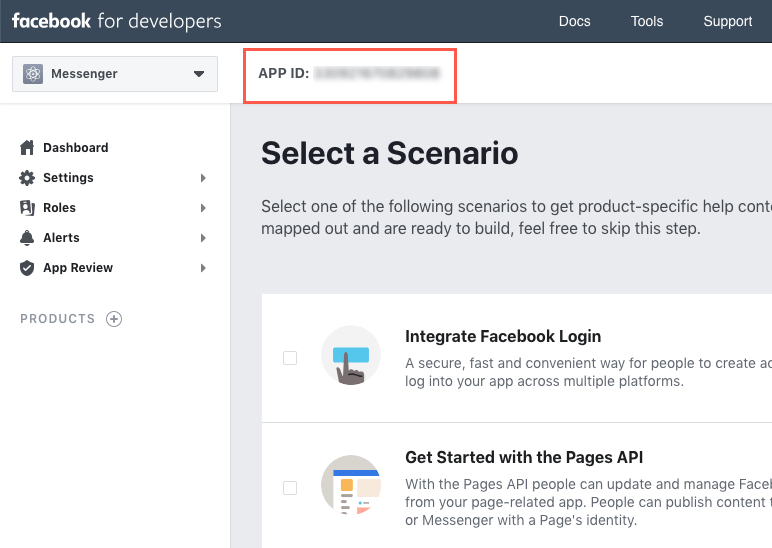Le plug-in de chat client Facebook Messenger vous permet d'intégrer Messenger directement dans le site Web de votre entreprise.
Les clients peuvent interagir avec votre entreprise à tout moment avec la même expérience personnalisée qu'avec Messenger. En savoir plus.

Pour ajouter le plugin FB Messenger, suivez ces étapes :
- Accédez à votre page FB > section Paramètres > Messenger Platform
- Dans la section 'Customer Chat Plugin', cliquez sur le 'Préparer' Bouton.
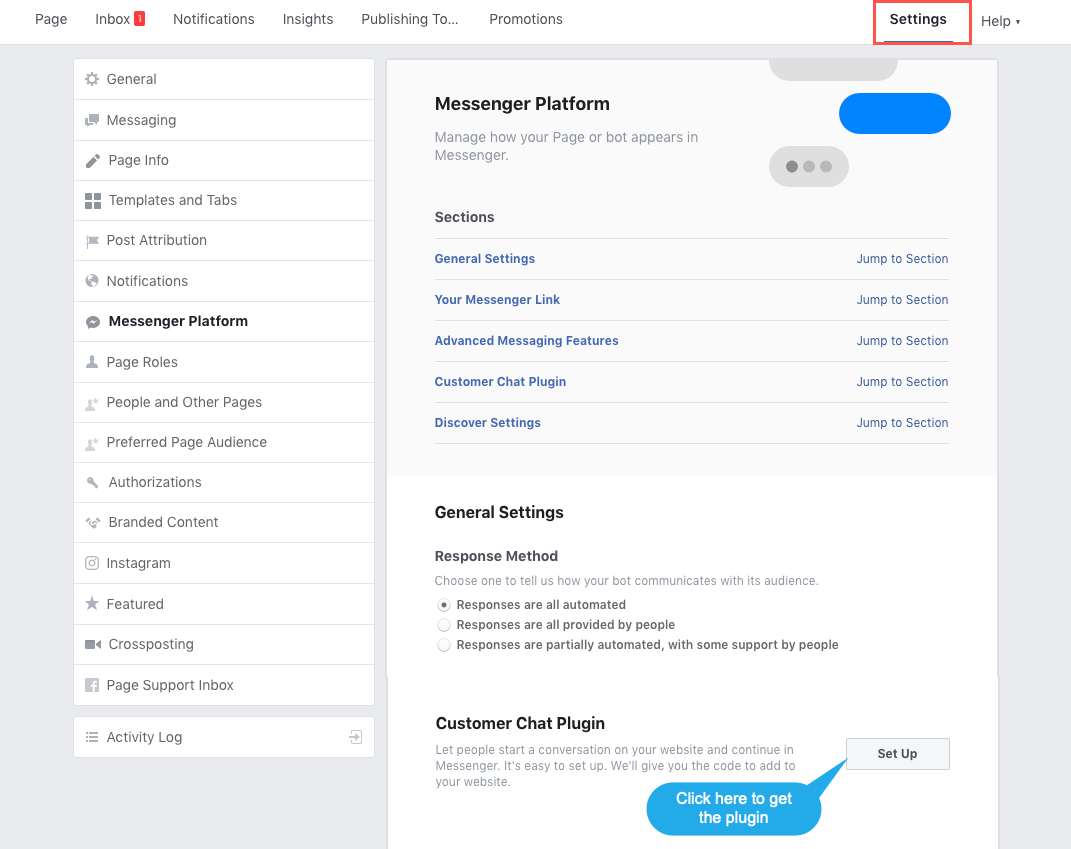
À l'étape suivante, vous verrez une fenêtre contextuelle à partir de laquelle vous pourrez personnaliser votre plugin de messagerie. À la dernière étape, ajoutez votre nom de domaine et copiez l'extrait de code d'intégration.
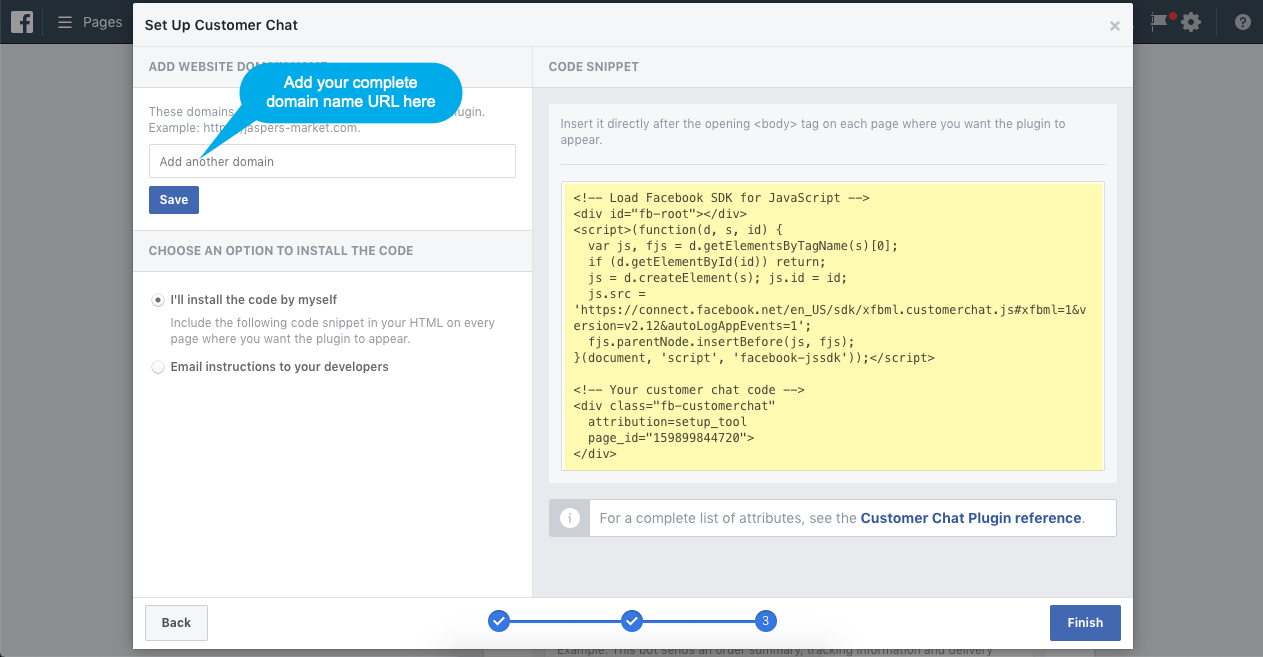
Intégrer le code copié dans Pixpa Studio
- Vous pouvez ajouter le code d'intégration à votre site Web à l'aide de scripts externes.
- L'entreprise pour intégrer votre code à l'aide des scripts externes.
- Assurez-vous de coller le code copié ci-dessus sous le Scripts externes à inclure dans la section du corps.

Dépannage
Parfois, le bouton de chat de Facebook Messenger ne s'initialise pas directement sur certains sites Web. Nous devons l'initialiser dans le code de messager lui-même.
Retournez au studio et ajoutez le code suivant en plus du code de messager sous tag.
window.fbAsyncInit = function() {
FB.init({
appId : 'XXXXXX',
autoLogAppEvents : true,
xfbml : true,
version : 'v3.2'
});
};Le code de messager final ressemblerait à ceci. C'est ça. Vous verriez l'icône de messagerie sur votre site Web maintenant.
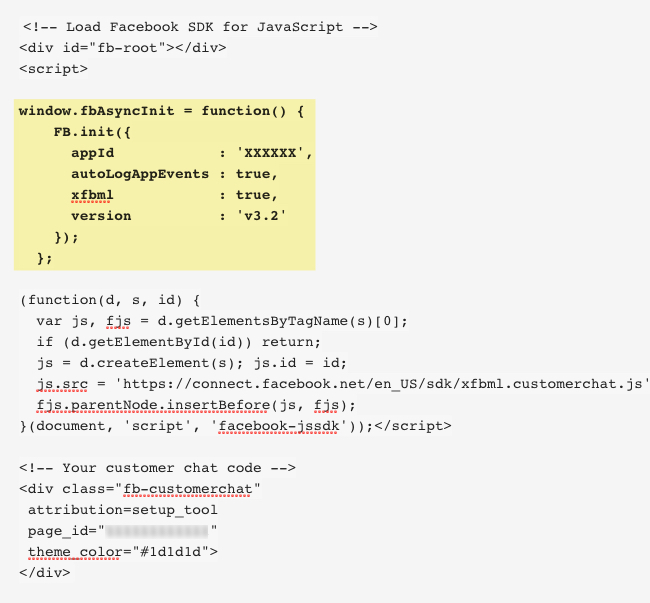
(Facultatif) Veuillez suivre les étapes pour créer un APP ID. Si vous n'ajoutez aucun ID d'application, la boîte de discussion FB fonctionnera également.
- Connectez-vous avec votre compte FB ici.
- Clique sur le "+ ajouter une nouvelle application” bouton vert en haut à droite.
- Vous verriez une fenêtre contextuelle, ajouter un nom d'affichage en tant que messager et ajoutez votre adresse e-mail de contact. Maintenant, cliquez sur créer un identifiant d'application .
- Sur la page suivante, vous verrez votre identifiant d'application (numéro numérique) en haut à gauche.